Jak aktualizować Chrome na komputerze, Androidzie lub iPhonie
- Otwórz aplikację App Store na swoim iPhonie. Jeśli nie widzisz tej aplikacji na swojej stronie głównej, możesz przesunąć w dół ze środka ekranu głównego i użyć paska wyszukiwania, aby znaleźć aplikację.
- Następnie dotknij ikonę swojego profilu. Zobaczysz to w prawym górnym rogu ekranu.
- Na koniec przewiń w dół i dotknij Aktualizacja Obok Google Chrome.
Czy aktualizacja Chrome jest bezpłatna?
Tak! Google dokonuje aktualizacji Chrome absolutnie za darmo. Aktualizacja Chrome nie kosztuje niczego, a jeśli znajdziesz witrynę, która ładuje Cię do pobrania lub aktualizacji Chrome, możesz być pewien, że to jakiś oszustwo.
Aktualizacja Chrome na komputerze jest bezpłatna
Chrome będzie automatycznie aktualizować się za każdym razem, gdy zostanie wydana nowa wersja Chrome. Nie ma z tym żadnych kosztów; Narzędzie automatycznego uporządkowania Chrome będzie działać po prostu w tle co kilka godzin, a kiedy znajdzie nową wersję. Jeśli wyłączyłeś to ustawienie lub nie możesz się doczekać i chcesz poinformować Chrome, aby sprawdzić aktualizacje teraz, śledź przewodnik tutaj: Aktualizuj Chrome.
Musisz ponownie uruchomić Chrome (zamykając go, a następnie otwierając ponownie), aby zastosować aktualizację. Gdy to zrobisz, ponownie będziesz używać najnowszej wersji Chrome. Korzystanie z najnowszej wersji Chrome pomoże zapewnić Ci bezpieczeństwo w Internecie i zapewni, że wszystkie funkcje nowoczesnych stron działają poprawnie. Dowiedz się więcej: dlaczego miałbym aktualizować swoją przeglądarkę internetową?
Jest wtedy oczywiste, że pobieranie Chrome jest również bezpłatne, jeśli jeszcze go nie masz.
Przeczytaj: Jaka jest najnowsza wersja Chrome?
Aktualizacja Chrome na Androidzie jest bezpłatna
Jeśli masz telefon lub tablet na bazie Androida, zwykle będzie on automatycznie aktualizować Chrome. Nie ma również żadnych kosztów aktualizacji najnowszej wersji.
Dopóki nie zmieniłeś ustawienia domyślnego, Android zaktualizuje Chrome, gdy zostanie wydana nowa wersja, podana:
- Twoje urządzenie jest podłączone do sieci Wi-Fi
- Urządzenie jest podłączone i ładowanie
- Urządzenie siedzi bezczynnie (tj. Nie używasz go wtedy)
- W takim czasie nie używasz Chrome
Jeśli chcesz ręcznie uruchomić Chrome na Androidzie, aby się zaktualizować, po prostu postępuj zgodnie z łatwym do odczytu przewodnika: Zaktualizuj Chrome na Androidzie.
Aktualizacja Chrome na iOS jest bezpłatna
W ten sam sposób, w jaki Google zapewnia Chrome bezpłatnie na komputerach i urządzeniach z Androidem, jest całkowicie bezpłatny używać i aktualizować Chrome na iPhonie i iPadzie.
Aktualizacje Chrome są zarządzane za pośrednictwem Apple App Store, a domyślnym ustawieniem na iOS jest dla Chrome, gdy pojawią się nowe wersje. Jeśli wyłączyłeś to ustawienie lub chcesz zmusić telefon do poszukiwania najnowszej wersji, możesz śledzić przewodnik po aktualizacji Chrome na iPhonie i iPadzie.
Jak aktualizować Chrome na komputerze, Androidzie lub iPhonie
Aktualizacja Chrome nie tylko nie dodaje nowych funkcji do swojej przeglądarki internetowej, będzie również wyposażona w plastry bezpieczeństwa, aby chronić cię przed kradzieżą tożsamości, atakami phishingowymi, wirusami i innymi. Chociaż Chrome może aktualizować automatycznie, są chwile, kiedy musisz to zrobić ręcznie. Oto wszystko, co musisz wiedzieć o tym, jak aktualizować Google Chrome na urządzeniach Windows lub Mac, iPhone i Android.
Jak zaktualizować Google Chrome na swoim komputerze
Aby zaktualizować Chrome na komputerze Windows lub Mac, otwórz przeglądarkę i kliknij ikonę trzech kropek w prawym górnym rogu okna. Następnie unosisz się nad pomocą i kliknij o Google Chrome. Poczekaj, aż aktualizacja zakończy się i kliknij ponowne uruchomienie.
- Otwórz Google Chrome.
- Następnie kliknij ikonę trzech kropek w prawym górnym rogu. Zobaczysz to po prawej stronie paska adresu u góry okna przeglądarki.
- Następnie unieś myszę na pomoc i wybierz o Google Chrome.
- Następnie poczekaj na zakończenie aktualizacji i kliknij ponownie uruchomienie. Jeśli dostępna jest aktualizacja, powinna zostać natychmiast pobrana, ale nie zostanie zainstalowana, dopóki nie uruchomisz przeglądarki.
Te kroki będą działać tak samo, niezależnie od tego, czy używasz komputera Windows, czy Mac. Jeśli masz problemy z aktualizacją Chrome, sprawdź nasz przewodnik krok po kroku, jak eksportować, zapisywać i importować chromowane zakładki, aby nie stracić żadnych ważnych danych.
Jak zaktualizować Chrome na urządzeniu z Androidem
Aby zaktualizować aplikację Google Chrome na urządzeniu z Androidem, otwórz aplikację Play Store i dotknij ikonę profilu w prawym górnym rogu. Następnie wybierz Zarządzaj aplikacjami i urządzeniami i dotknij Zobacz szczegóły w dostępnych aktualizacjach. Wreszcie, przewiń w dół i dotknij aktualizacji obok Google Chrome.
- Otwórz aplikację Google Play Store na telefonie z Androidem. Możesz przesunąć w górę ze środka ekranu głównego, aby zobaczyć listę wszystkich aplikacji na urządzeniu z Androidem.
- Następnie kliknij ikonę trzech kropek w prawym górnym rogu. Zobaczysz to po prawej stronie paska adresu u góry okna przeglądarki.
- Następnie unieś myszę na pomoc i wybierz o Google Chrome.
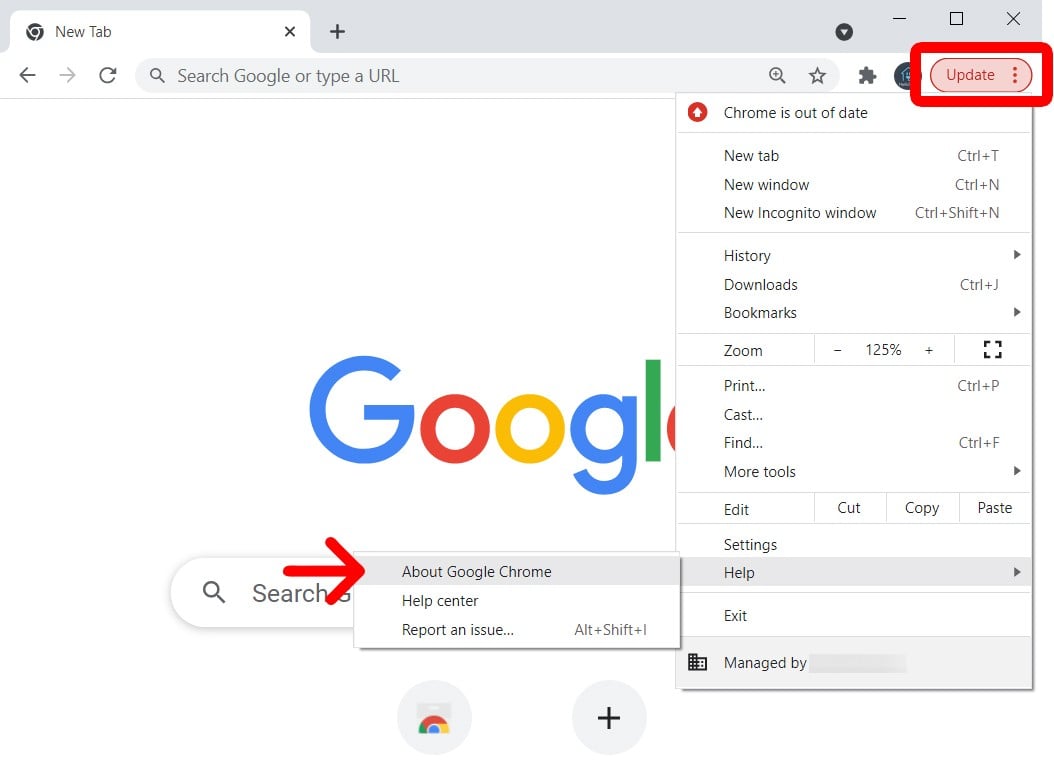 Uwaga: możesz również wpisać Chrome: // Ustawienia/pomoc w pasku adresu i pominąć poprzednie kroki.
Uwaga: możesz również wpisać Chrome: // Ustawienia/pomoc w pasku adresu i pominąć poprzednie kroki. - Następnie poczekaj na zakończenie aktualizacji i kliknij ponownie uruchomienie. Jeśli dostępna jest aktualizacja, powinna zostać natychmiast pobrana, ale nie zostanie zainstalowana, dopóki nie uruchomisz przeglądarki.
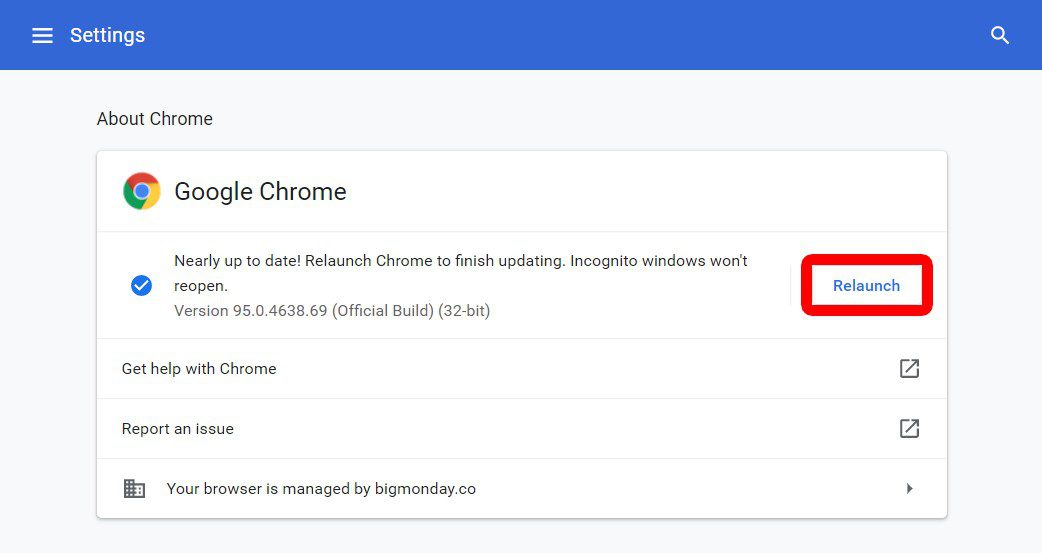
Jak aktualizować Chrome na komputerze, Androidzie lub iPhonie
- Otwórz aplikację App Store na swoim iPhonie. Jeśli nie masz’T Zobacz tę aplikację na stronie głównej, możesz przesunąć w dół ze środka ekranu głównego i użyć paska wyszukiwania, aby znaleźć aplikację.
- Następnie dotknij ikonę swojego profilu. Zobaczysz to w prawym górnym rogu ekranu.
- Na koniec przewiń w dół i dotknij Aktualizacja Obok Google Chrome.
Czy aktualizacja Chrome jest bezpłatna?
Tak! Google dokonuje aktualizacji Chrome absolutnie za darmo. Aktualizacja Chrome nie kosztuje niczego, a jeśli znajdziesz witrynę, która ładuje Cię do pobrania lub aktualizacji Chrome, możesz być pewien, że to jakiś oszustwo.
Aktualizacja Chrome na komputerze jest bezpłatna
Chrome będzie automatycznie aktualizować się za każdym razem, gdy zostanie wydana nowa wersja Chrome. Nie ma z tym żadnych kosztów; Narzędzie automatycznego uporządkowania Chrome będzie działać po prostu w tle co kilka godzin, a kiedy znajdzie nową wersję. Jeśli wyłączyłeś to ustawienie lub nie możesz się doczekać i chcesz poinformować Chrome, aby sprawdzić aktualizacje teraz, śledź przewodnik tutaj: Aktualizuj Chrome.
Musisz ponownie uruchomić Chrome (zamykając go, a następnie otwierając ponownie), aby zastosować aktualizację. Gdy to zrobisz, ponownie będziesz używać najnowszej wersji Chrome. Korzystanie z najnowszej wersji Chrome pomoże zapewnić Ci bezpieczeństwo w Internecie i zapewni, że wszystkie funkcje nowoczesnych stron działają poprawnie. Dowiedz się więcej: dlaczego miałbym aktualizować swoją przeglądarkę internetową?
Jest wtedy oczywiste, że pobieranie Chrome jest również bezpłatne, jeśli jeszcze go nie masz.
Przeczytaj: Jaka jest najnowsza wersja Chrome?
Aktualizacja Chrome na Androidzie jest bezpłatna
Jeśli masz telefon lub tablet na bazie Androida, zwykle będzie on automatycznie aktualizować Chrome. Nie ma również żadnych kosztów aktualizacji najnowszej wersji.
Dopóki nie zmieniłeś ustawienia domyślnego, Android zaktualizuje Chrome, gdy zostanie wydana nowa wersja, podana:
- Twoje urządzenie jest podłączone do sieci Wi-Fi
- Urządzenie jest podłączone i ładowanie
- Urządzenie siedzi bezczynnie (tj. Nie używasz go wtedy)
- W takim czasie nie używasz Chrome
Jeśli chcesz ręcznie uruchomić Chrome na Androidzie, aby się zaktualizować, po prostu postępuj zgodnie z łatwym do odczytu przewodnika: Zaktualizuj Chrome na Androidzie.
Aktualizacja Chrome na iOS jest bezpłatna
W ten sam sposób, w jaki Google zapewnia Chrome bezpłatnie na komputerach i urządzeniach z Androidem, jest całkowicie bezpłatny używać i aktualizować Chrome na iPhonie i iPadzie.
Aktualizacje Chrome są zarządzane za pośrednictwem Apple App Store, a domyślnym ustawieniem na iOS jest dla Chrome, gdy pojawią się nowe wersje. Jeśli wyłączyłeś to ustawienie lub chcesz zmusić telefon do poszukiwania najnowszej wersji, możesz śledzić przewodnik po aktualizacji Chrome na iPhonie i iPadzie.
Jak aktualizować Chrome na komputerze, Androidzie lub iPhonie
Aktualizacja Chrome wygrała’t Wystarczy dodać nowe funkcje do swojej przeglądarki internetowej szybciej, będzie również wyposażony w plastry bezpieczeństwa, aby chronić cię przed kradzieżą tożsamości, atakami phishingowymi, wirusami i innymi. Chociaż Chrome może aktualizować automatycznie, są chwile, kiedy musisz to zrobić ręcznie. Tutaj’S wszystko, co musisz wiedzieć o tym, jak aktualizować Google Chrome na urządzeniach Windows lub Mac, iPhone i Android.
Jak zaktualizować Google Chrome na swoim komputerze
Aby zaktualizować Chrome na komputerze Windows lub Mac, otwórz przeglądarkę i kliknij ikonę trzech kropek w prawym górnym rogu okna. Następnie unosisz się na Pomoc i kliknij O google chrome. Poczekaj, aż aktualizacja zakończy się i kliknij Wznowienie.
- Otwórz Google Chrome.
- Następnie kliknij ikonę trzech kropek w prawym górnym rogu. Zobaczysz to po prawej stronie paska adresu u góry okna przeglądarki.
- Następnie unoś się mysz Pomoc i wybierz O google chrome.
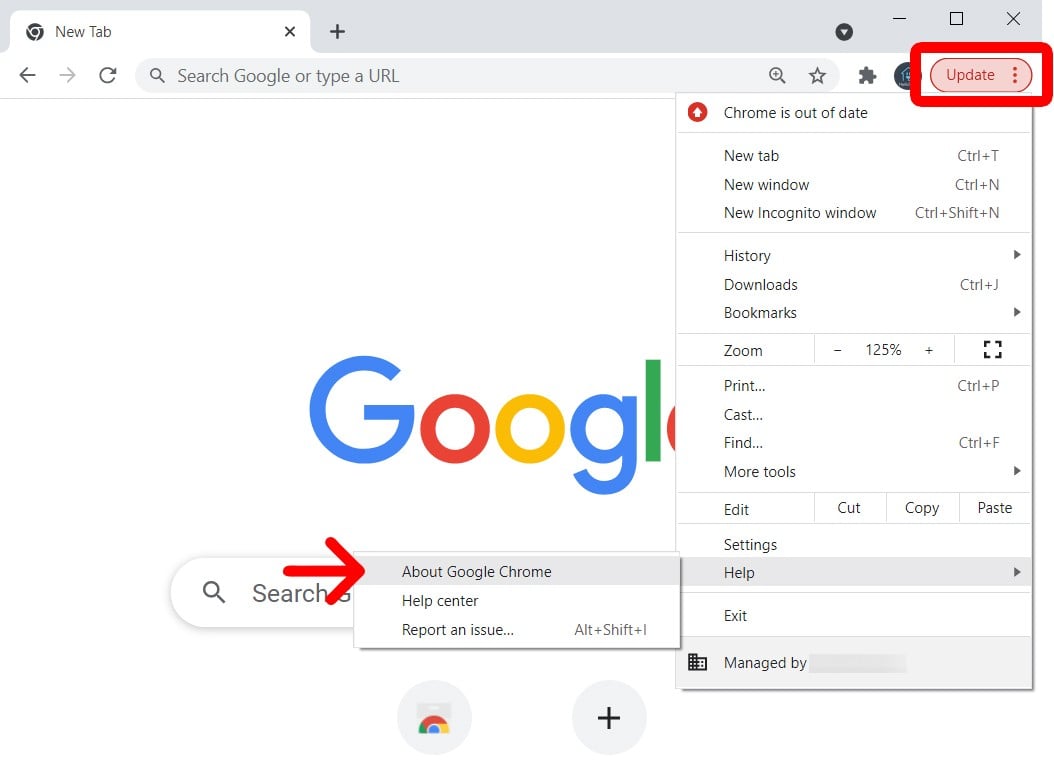 Uwaga: możesz również wpisać Chrome: // Ustawienia/pomoc w pasku adresu i pominąć poprzednie kroki.
Uwaga: możesz również wpisać Chrome: // Ustawienia/pomoc w pasku adresu i pominąć poprzednie kroki. - Następnie poczekaj na zakończenie aktualizacji i kliknij Wznowienie. Jeśli dostępna jest aktualizacja, powinna zostać natychmiast pobrana, ale nie zostanie zainstalowana, dopóki nie uruchomisz przeglądarki.
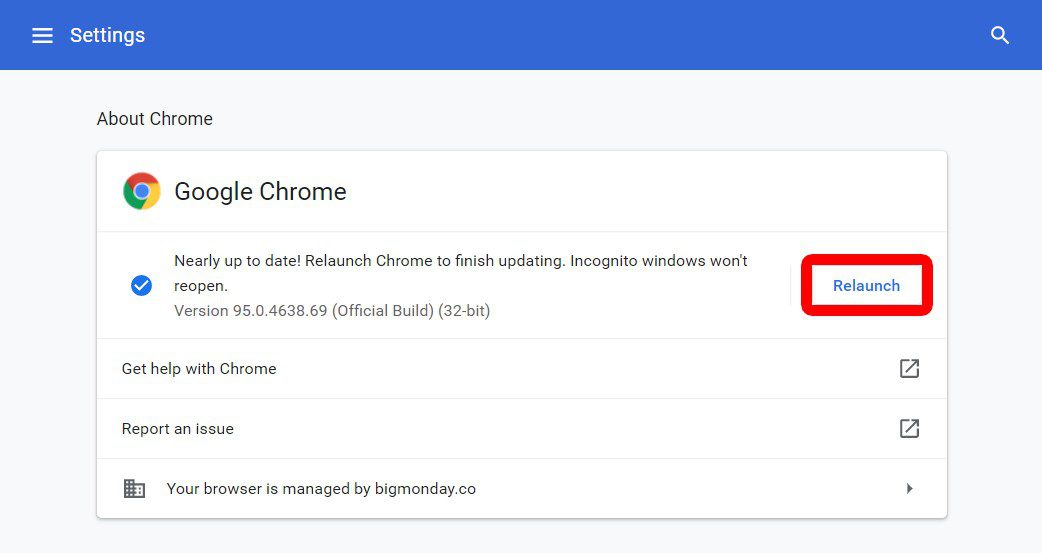
Te kroki będą działać tak samo, niezależnie od tego, czy używasz komputera Windows, czy Mac. Jeśli masz problemy z aktualizacją Chrome, sprawdź nasz przewodnik krok po kroku, jak eksportować, zapisać i importować chromowane zakładki, więc nie donisz’t stracić wszelkie ważne dane.
Jak zaktualizować Chrome na urządzeniu z Androidem
Aby zaktualizować aplikację Google Chrome na urządzeniu z Androidem, otwórz aplikację Play Store i dotknij ikonę profilu w prawym górnym rogu. Następnie wybierz Zarządzaj aplikacjami i urządzeniami i dotknij Patrz szczegóły pod Dostępne aktualizacje. Na koniec przewiń w dół i dotknij Aktualizacja Obok Google Chrome.
- Otwórz aplikację Google Play Store na telefonie z Androidem. Możesz przesunąć w górę ze środka ekranu głównego, aby zobaczyć listę wszystkich aplikacji na urządzeniu z Androidem.
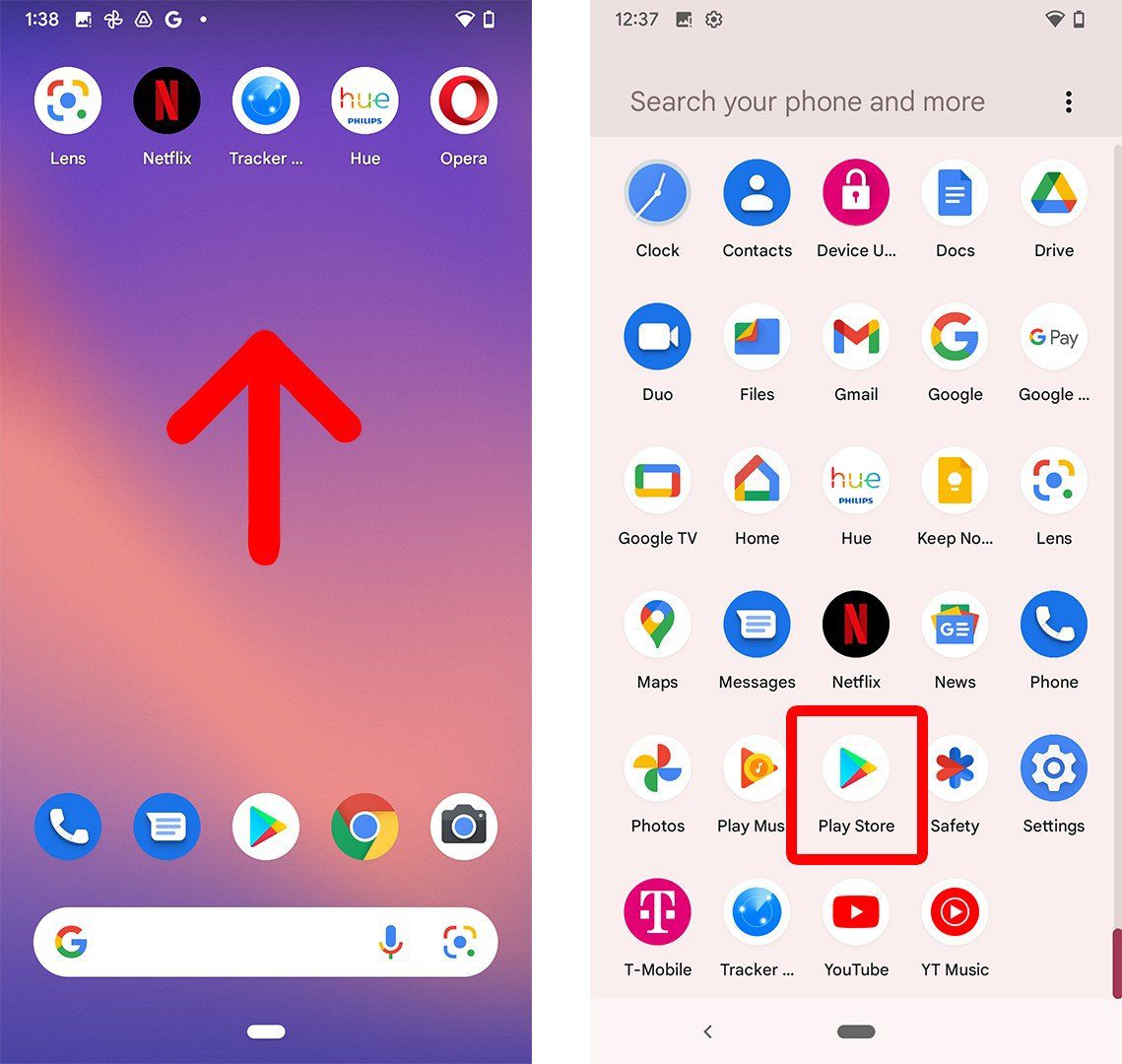
- Następnie dotknij ikonę swojego profilu. Możesz to zobaczyć w prawym górnym rogu ekranu.
- Następnie wybierz Zarządzaj aplikacjami i urządzeniami.
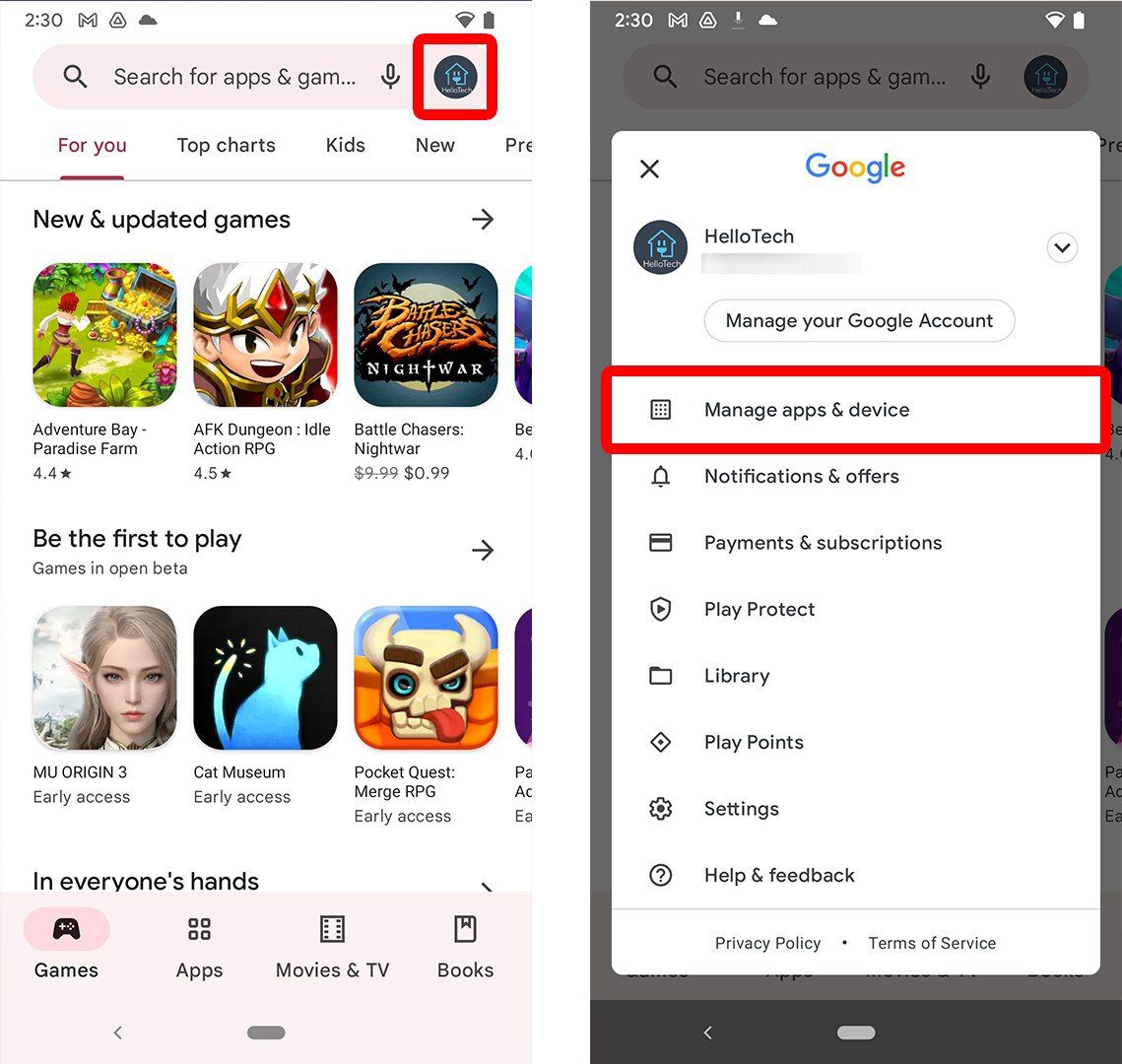
- Następnie dotknij Patrz szczegóły. Zobaczysz to pod Dostępne aktualizacje.
- Na koniec dotknij Aktualizacja Obok Google Chrome. Być może będziesz musiał przewinąć w dół, aby zobaczyć aplikację.
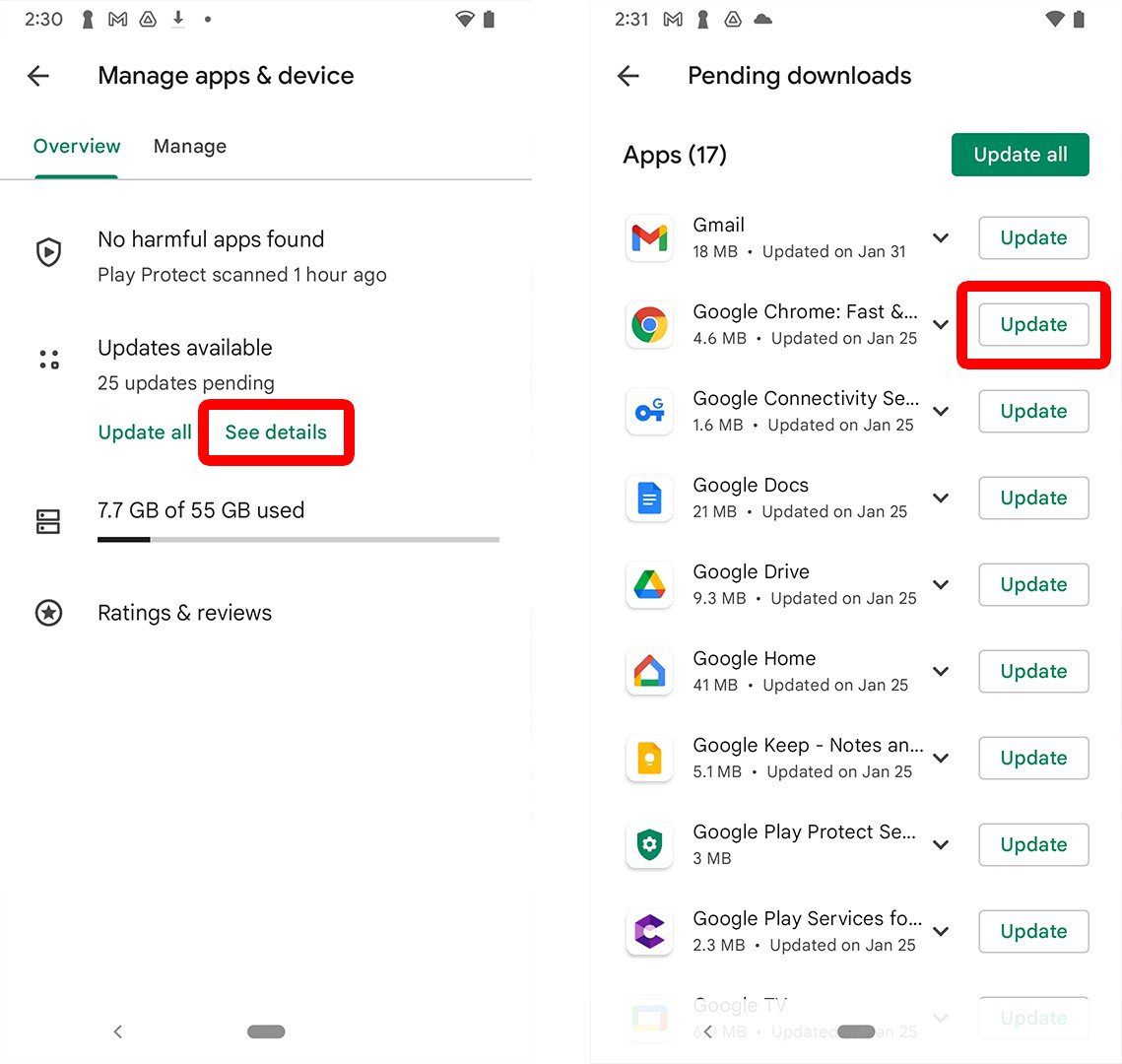
Możesz także dotknąć Zaktualizuj wszystkie w prawym górnym rogu, aby zaktualizować wszystkie aplikacje na urządzeniu Android jednocześnie. Zaktualizowanie wszystkich aplikacji potrwa jednak dłużej, a może spowolnić urządzenie z Androidem.
Jak zaktualizować Chrome na swoim iPhonie
Aby zaktualizować Google Chrome na iPhonie, otwórz aplikację App Store i dotknij ikonę profilu w prawym górnym rogu. Następnie przewiń w dół i dotknij Aktualizacja Obok Google Chrome. Jeśli nie masz’t Zobacz aplikację pod listą Nadchodzące aktualizacje aplikacji, Przewiń w górę u góry strony, aby odświeżyć listę.

- Otwórz aplikację App Store na swoim iPhonie. Jeśli nie masz’T Zobacz tę aplikację na stronie głównej, możesz przesunąć w dół ze środka ekranu głównego i użyć paska wyszukiwania, aby znaleźć aplikację.
- Następnie dotknij ikonę swojego profilu. Zobaczysz to w prawym górnym rogu ekranu.
- Na koniec przewiń w dół i dotknij Aktualizacja Obok Google Chrome.
Jeśli nie masz’t Zobacz Google Chrome Pod listą nadchodzących aktualizacji aplikacji możesz przewijać aż do góry strony i kontynuować przewijanie, aż zobaczysz ikonę załadunku. Następnie zwolnij stronę i poczekaj kilka chwil, aż ją odświeży, zanim ponownie sprawdzisz.
Tutaj’S Dlaczego musisz teraz zaktualizować swój Google Chrome

Google właśnie wydało nową wersję Chrome i IT’jest kluczowe, aby jak najszybciej zaktualizować przeglądarkę.
Łata została wdrożona, aby naprawić główną wadę bezpieczeństwa zero-dniowego, która może potencjalnie stanowić ryzyko dla twojego urządzenia. Najnowsza aktualizacja jest teraz dostępna dla systemu Windows, Mac i Linux – tutaj’S Jak upewnić się, że przeglądarka jest bezpieczna.

Podatność, zwana obecnie CVE-2012-3075, została odkryta przez anonimowego badacza bezpieczeństwa i zgłoszony prosto do Google. Było to spowodowane sprawdzaniem poprawności danych w Mojo, która jest zbiorem bibliotek środowiskowych. Google nie’mów o wiele poza tym, a to ma sens – podatność na wolność jest nadal dostępna’Lepiej jest jeszcze nie publikować dokładnie tych szczegółów.
Zalecane filmy
Wiemy, że podatność na podatność przypisano poziom wysokiego priorytetu, co oznacza, że może być potencjalnie niebezpieczny, jeśli jest wykorzystywany. Wystarczy powiedzieć, że to’lepiej, jeśli aktualizujesz swoją przeglądarkę.
Chociaż Google utrzymuje teraz informacje blisko, jest to aktywna podatność, a po zauważeniu można je wykorzystać na urządzeniach’T pobrałem najnowszą łatkę. Patcha, jak potwierdza problem, jest zawarta w wersji 105.0.5195.102 Google Chrome. Google przewiduje, że może to potrwać kilka dni, a nawet tygodnie, aż cała baza użytkowników otrzyma automatyczny dostęp do nowej poprawki.
Jak zachować bezpieczeństwo

Twoja przeglądarka powinna automatycznie pobrać aktualizację, kiedy ją otworzysz. Jeśli chcesz dokładnie sprawdzić i upewnić się’Ponownie, otwórz menu Chrome, a następnie podążaj tą ścieżką: Pomoc -> O Google Chrome. Alternatywnie możesz po prostu wpisać “Zaktualizuj Chrome” w pasku adresu, a następnie kliknij wynik, który pojawia się poniżej wyszukiwania, zanim to potwierniesz.
Zostaniesz poproszony o ponowne uruchomienie przeglądarki po pobraniu aktualizacji. Jeśli to’S Nie jest jeszcze dostępny, pamiętaj, aby wkrótce sprawdzić, ponieważ Google będzie to rozwijać coraz więcej użytkowników.
Google Chrome nadal jest popularnym celem różnych cyberataków i exploitów. To’nie tylko sama przeglądarka, która jest często ukierunkowana, ale także jej rozszerzenia. W tym celu upewnij się, że pobieraj tylko rozszerzenia od renomowanych firm i Don’być zbyt szybki, aby układać zbyt wiele z nich jednocześnie. Mamy listę jednych z najlepszych rozszerzeń Chrome, jeśli chcesz wybrać te, które są godne zaufania.
Zalecenia redaktorów
- Zaktualizuj Chrome teraz, aby uniknąć tego głównego zerowego exploit
- Te rozszerzenia Chrome umieści kupony oszczędzające gotówkę w przeglądarce
- To rozszerzenie Chrome pozwala hakerom zdalne przejęcie komputera
- Google Chrome Top jest ta lista najbardziej wrażliwych przeglądarków
- Kolejki zaklęć w Google Chrome mogą ujawnić Twoje hasła
Czy aktualizacja Chrome jest bezpieczna?
Ogólnie rzecz biorąc, Tak, aktualizowanie Chrome jest bezpieczne. Jest jednak kilka rzeczy, na które należy uważać.
Upewnij się, że instalujesz lub aktualizujesz tylko z „oficjalnych” źródeł
Jeśli masz już Chrome
Jeśli już korzystasz z Chrome, najbezpieczniejszym i najszybszym sposobem aktualizacji Chrome jest użycie wbudowanej funkcji „auto-update”. Chrome automatycznie będzie na bieżąco, więc zwykle nic nie musisz zrobić. Chrome kontrole aktualizacji co kilka godzin, ale jeśli jesteś niecierpliwy, możesz powiedzieć Chrome, aby sprawdzić aktualizacje teraz.
Jeśli chcesz zacząć używać Chrome
Jeśli chcesz wypróbować inną przeglądarkę internetową i jeszcze nie masz Chrome, musisz go najpierw pobrać.
Ty MUSIEĆ Upewnij się, że pobierasz Chrome bezpośrednio z oficjalnej strony Chrome. W żadnym wypadku nie powinna. Istnieją niebezpieczne wersje chromu „oszustwo”, które zawierają wirusy, złośliwe oprogramowanie, kluczowe loggery i inne paskudne programy. Więc jeśli chcesz przełączyć się na Chrome, upewnij się, że otrzymujesz to z www.Google.com/ chrome/ i nie ma gdzie indziej.
Aktualizuj Chrome
Najlepszym sposobem na zachowanie bezpieczeństwa z Chrome jest na bieżąco. Chrome automatycznie się aktualizuje, więc zwykle nie musisz nic zrobić, aby być na bieżąco.
W ten sposób, gdy odkryto nowe błędy, możesz mieć pewność, że zostaną naprawione przez Google i zespół Chromium tak szybko, jak to możliwe.
Google testuj nowe wersje Chrome przed jego wydaniem
Google i zespół Chromium przeprowadzają serię testów z najnowszą wersją Chrome przed wydaniem go do użytku publicznego. Robią to, aby sprawdzić, czy nie cofnęli żadnej wcześniejszej dobrej pracy, i przetestować, że nowe funkcje działają zgodnie z oczekiwaniami.
Żadne oprogramowanie nie jest idealne, w różnych miejscach zawsze będą błędy – przeglądarka internetowa nigdy nie jest „skończona” – więc zawsze ważne jest, aby aktualizować Chrome – to jeden z najlepszych sposobów na zachowanie bezpieczeństwa w Internecie.


